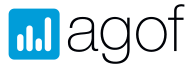Grafiken, die aus den tabellarischen Auswertungen in der Benutzeroberfläche von TOP modular erstellt werden, bringen ein abgestimmtes Standard-Farbschema mit, bei dem auf eine möglichst große Kontrastierung benachbarter Balken sowie zueinander passende Farben geachtet wurde.
Nach einem Export können diese Grafiken in PowerPoint noch weiterbearbeitet werden, so auch die Farben der Balken, Säulen, Punkte, Linien etc. Vielleicht möchten Sie aber schon vor einem Export in TOP modular ein Farbschema dafür hinterlegen - etwa abgestimmt auf Ihr Corporate Design oder das eines Kunden. Hierfür gibt es die Option "Farbpalette ändern", welche Sie rechts über den Grafikeinstellungen finden, wenn Sie die grafische Darstellung Ihrer Wahl auf dem Bildschirm haben:
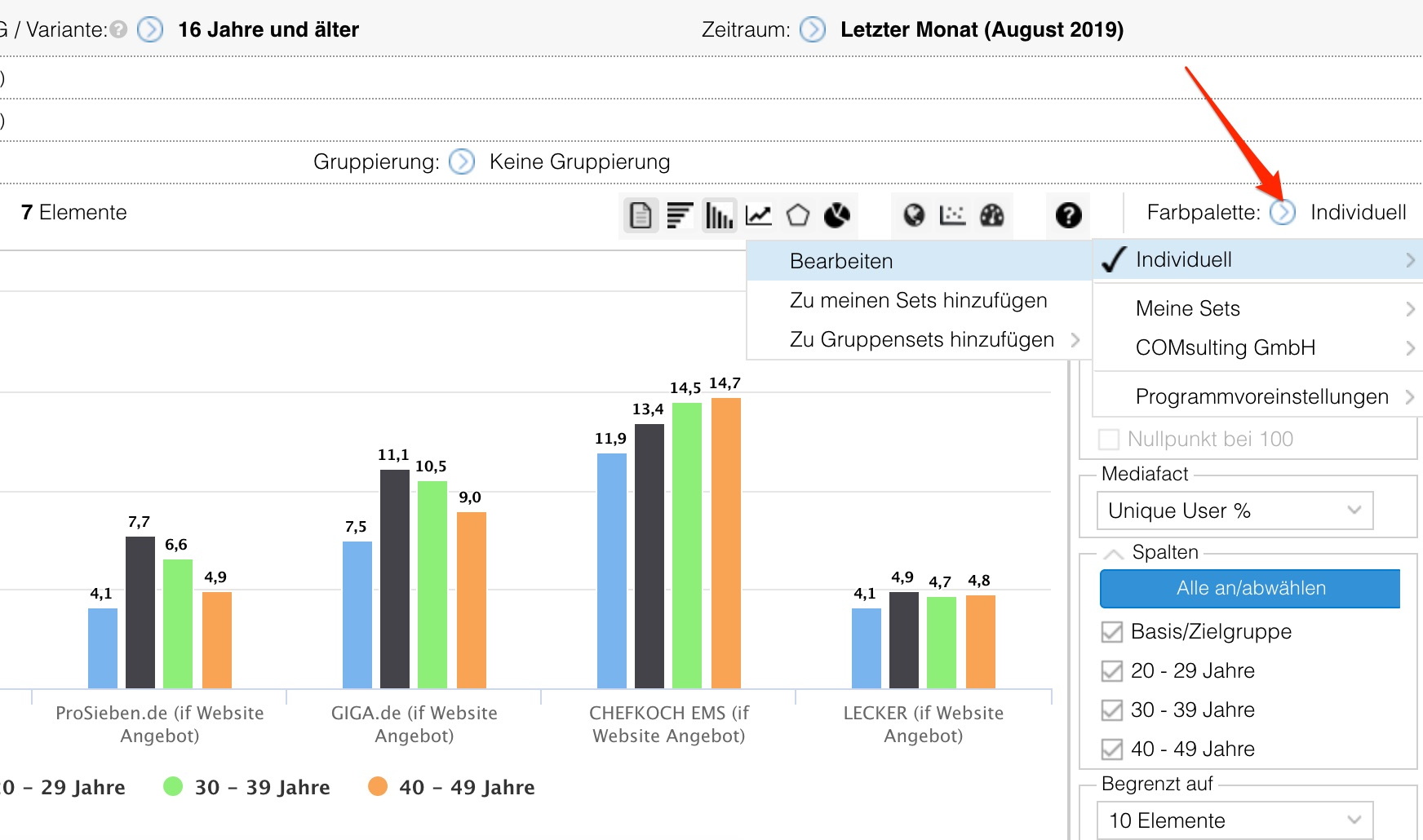
Klicken Sie zuerst Individuell > Bearbeiten, so gelangen Sie zur Bearbeitung Ihrer individuellen Farbpaletten. Hier können Sie Farben in der Reihenfolge angeben, in der sie in den Grafiken auftauchen sollen, im HEX-Format, im RBG-Format oder durch Auswahlklick in einem Farbraum (Klick auf den kleinen Pfeil nach unten neben der entsprechenden Farbe).
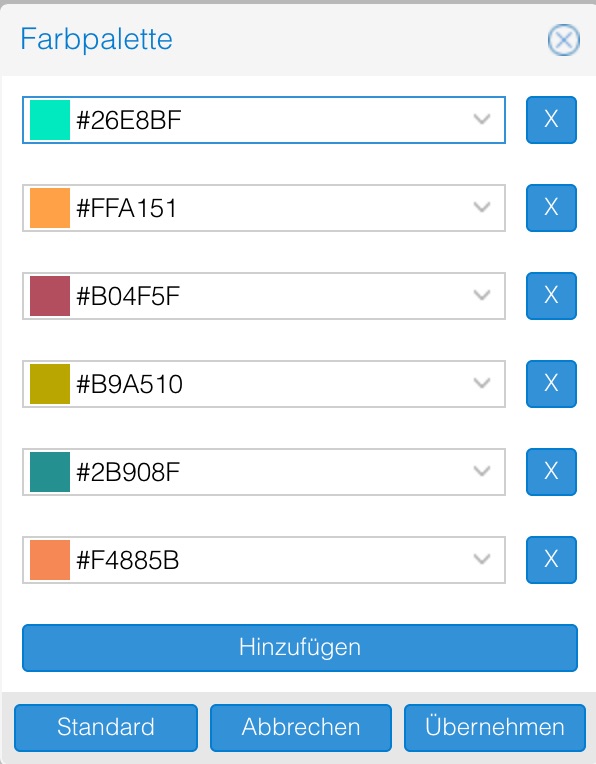
Die Anzahl der Farben lässt sich nun reduzieren (Kreuz) oder bis auf 10 ( = Standard) erweitern ("Hinzufügen"). Wenn eine Grafik mehr Farben benötigt als hier festgelegt sind, dann wiederholt TOP modular die Farben, beginnend mit der ersten Farbe.
Mit "Übernehmen" wird es auf das aktuelle Projekt angewendet. Nach einem Logout kehren Sie zu den Standardfarben von TOP zurück. Mit "Standard" legen Sie fest, dass diese Farbpalette in Ihrem Account standardmäßig zum Einsatz kommen soll.
Anschließend können Sie die individuelle Farbpalette noch unter einem möglichst sprechenden Namen abspeichern für Ihren eigenen TOP-Zugang (Individuell > Zu meinen Sets hinzufügen). Wenn Sie von dieser Möglichkeit Gebrauch machen, können Sie fortan über "Meine Sets" selbstangelegte Farbpaletten laden und weiterbearbeiten.
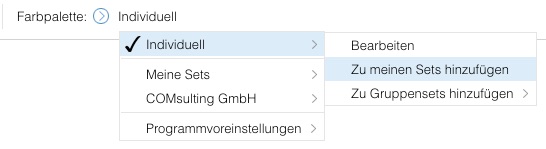
In einigen Programpaketen von TOP modular steht Ihnen darüber hinaus auch die Möglichkeit zur Auswahl, Farbpaletten zur gemeinsamen Verwendung mit Ihren KollegInnen abzuspeichern. Wählen Sie dazu unter "Individuell" die Option "Zu Gruppensets hinzufügen". Alle auf diesem Wege abgespeicherten Sets werden nicht nur in Ihrem TOP modular-Account anwendbar, sondern für alle Accounts Ihres Unternehmens. Sie und Ihre KollegInnen finden diese Farbpaletten zur gemeinsamen Nutzung unter Farbpalette > (Firmenname). Mit einem Klick ist eine Farbpalette geladen, zur Verwendung und Weiterbearbeitung.
Und schließlich können Sie die Standardfarben jederzeit wieder laden oder als Standard setzen unter "Programmvoreinstellungen".